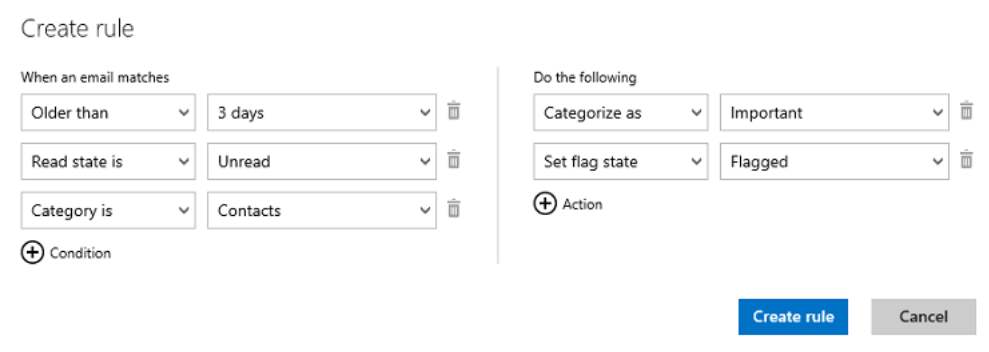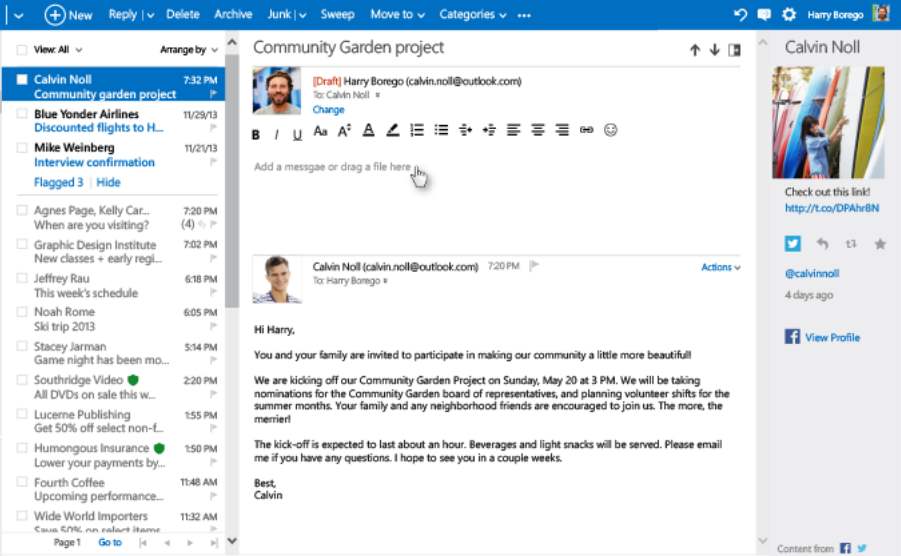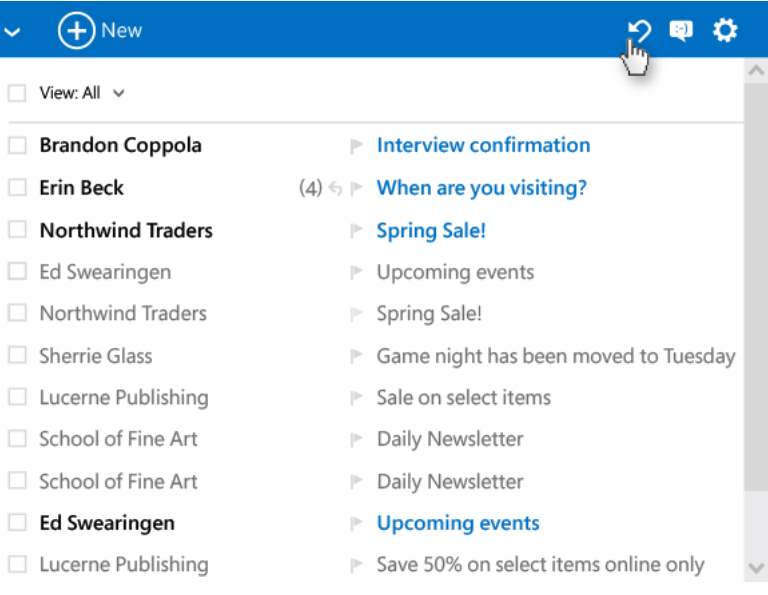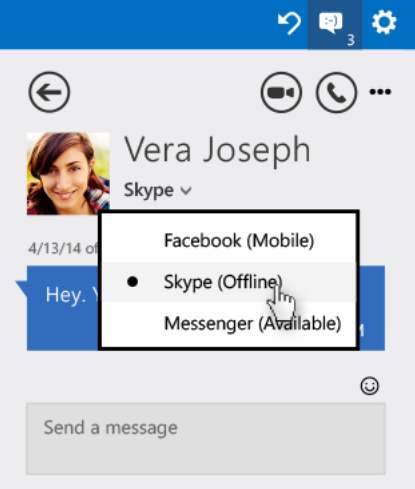Si deseamos deshacer la última acción en Outlook.com ahora contamos con una herramienta desarrollada por Microsoft para tal fin. Al utilizar la función de deshacer en Outlook.com estaremos revirtiendo la última acción realizada, algo que resulta de gran utilidad.
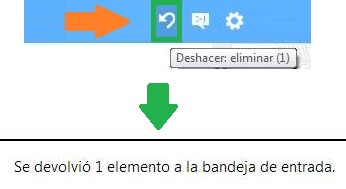
Se trata, básicamente, de una función para deshacer similar a la que podemos encontrar en otras aplicaciones. Outlook.com mejora así el servicio brindado de forma significativa.
Función para deshacer la última acción en Outlook.com
La función para deshacer la última acción en Outlook.com puede ser visualizada en la esquina superior derecha del entorno. Para poder acceder allí debemos iniciar sesión con nuestro usuario y la contraseña correspondiente.
Inicialmente, al ingresar en Outlook.com, no será posible deshacer ninguna acción. En primer lugar debemos, etc. cualquiera de los correos electrónicos de nuestra cuenta.
De igual manera, si el sistema ha habilitado la función de deshacer debido a una acción realizada anteriormente esta se perderá si cerramos la pestaña actual y volvemos a acceder a Outlook.com.
Cómo deshacer la última acción en Outlook.com
Para poder deshacer la última acción en Outlook.com debemos encontrarnos en este servicio de correos electrónicos y haber estado trabajando con nuestros mensajes. Podremos ver entonces como se habilita el icono de deshacer en la esquina superior derecha de la pantalla.
El icono en cuestión se ubica a la izquierda del correspondiente al chat de Outlook.com. Al situar el cursor del mouse encima del mismo el sistema nos informará sobre cual es la última acción realizada y que podemos deshacer.
Si lo seleccionamos podremos ver el resultado de forma prácticamente inmediata y recibiremos además un mensaje informando sobre el éxito del procedimiento.
De esta forma lograremos deshacer la última acción en Outlook.com cada vez que sea necesario mientras nos encontramos trabajando.